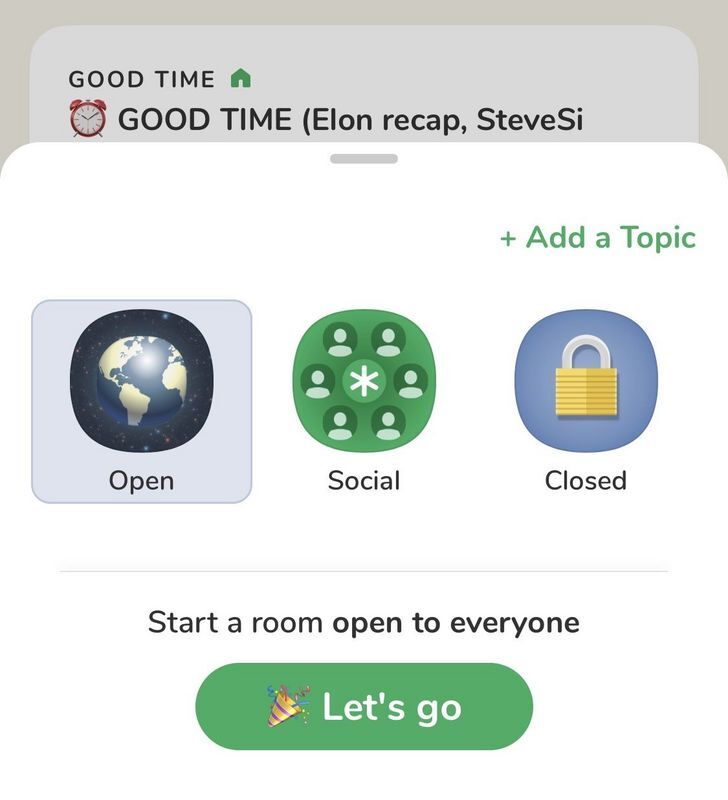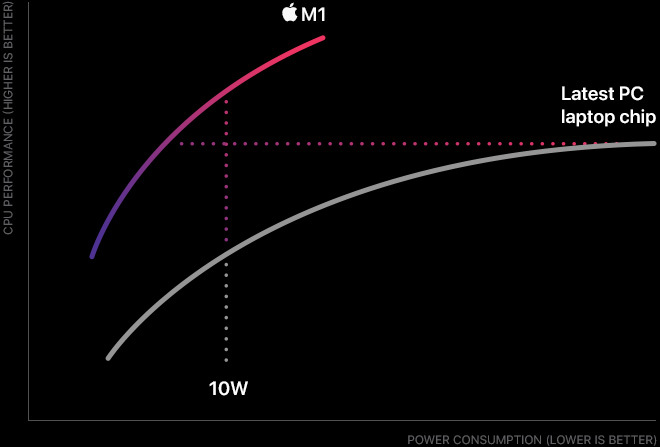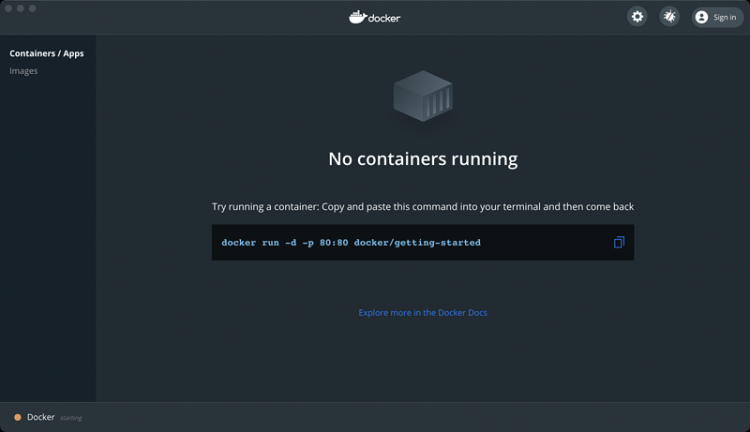加速您的MacBook与7,200RPM硬盘

于2006年5月发布,苹果但是,虽然MacBook不再被苹果推送,但是这些Mac仍然有很多生命留在他们之中,而在我之下
7200 RPM硬盘提供了一个很好的替代SSD固态硬盘在安装7200 RPM硬盘时,电池功率可能会有一些可忽略的损失和噪音的小幅增加,但老实说,新型号的设计非常好,当然,您的结果可能因型号而异。
选择正确的硬盘驱动器为您的需要
锂电池,便宜的硬盘驱动器是一个虚假的经济,不值得委托你珍贵的数据,所以从一个有信誉的来源购买是至关重要的。虽然没有必要购买专门针对苹果笔记本电脑的驱动器,5“SATA硬盘驱动器是为了使它适合MacBook我决定去一个750GB的希捷Momentus,我非常满意我的购买,但值得花一些时间阅读评论做出明智的决定。
准备您的Mac
您必须决定是否执行全新安装或完全克隆您的硬盘驱动器(您可以使用Carbon Copy Cloner)或备份与Time Machine。就个人而言,我选择将所有的数据克隆到一个外部磁盘,因为这样可以将数据完全按照原来的格式复制到新的驱动器上。它
材料需要:
Torx螺丝刀山金螺丝刀硬币(或类似形状)安装硬盘驱动器
首先关闭您的MacBook,让它冷却约30分钟。确保您正在使用合适的工作区,将MacBook面朝下放置并使用硬币来转动与MacBook相邻的凹槽MacBook我们赢了
上图显示了一个空的电池槽,它被薄的L形金属条包围。该金属条带有三个小螺钉,需要小心取出并放置在安全的地方,如杯子。直接在L形的后面是MacBook但是,我们想去图片的剩余部分,硬盘驱动器的存储位置。
图片5图片6
要移除硬盘驱动器,请感受一个小塑料标签,应该被卷在硬盘驱动器下面。小心把MacBook放在适当的位置,轻轻地朝着你的方向拉着这个标签,同时保持一定的力量,直到它被安全地取出。
图片7图片8
无论您的新硬盘驱动器附加了一个已经贴上的支架,都需要卸下旧的驱动器为此,您应该使用一个torx螺丝刀,虽然绝对不推荐,当我没有torx在手时,我用钳子松开支架螺丝。取下所有四个螺丝,并小心地按照前一个坐标的确切方式将新的硬盘驱动器放在机箱中。
安装新的7200 RPM硬盘
保证7200 PRM硬盘驱动器面向正确的方向,慢慢推入插槽,施加均匀的力量,它应该插入好,牢固。确保将标签卷回到驱动器的下方,然后将L形金属条放在正确的位置。现在插入螺丝,并确保L形金属条牢固就位。现在将电池重新放入托架,逆时针转动硬币,直至重新打开。
Potential Issues
如果尝试启动Mac,您会发出一连串的哔声,并且它加载失败,这意味着删除L形条时,RAM已经松动。重复上述步骤访问RAM,并确保它被牢牢地推入。
拆塑胶标签只要用一双薄的钳子抓住硬盘
Final Thoughts
希望上述安装7200 PRM硬盘驱动器的方法将有助于吸引您的MacBook的生命,使您能够坚持几年。那里一世
."
以上是 加速您的MacBook与7,200RPM硬盘 的全部内容, 来源链接: utcz.com/wiki/667175.html